Présentation
Ici, dans l'article, nous vous guiderons à travers les étapes de suppression d'un package sur Ubuntu en utilisant à la fois l'interface graphique et la ligne de commande dans le guide de suppression de package Ubuntu suivant. Nous montrerons également comment supprimer un paquet. Choisissez les moyens qui vous conviennent le mieux parmi les options ci-dessous. Si vous souhaitez supprimer des packages de votre système Ubuntu Linux, vous pouvez le faire de différentes manières.
Dans cet article, nous apprendrons les différentes façons de supprimer des packages dans Ubuntu Linux avec à la fois l'interface graphique et la ligne de commande. Premièrement, les méthodes de l'interface graphique sont illustrées avec l'exemple et deuxièmement, les méthodes de ligne de commande sont illustrées avec des exemples et des commandes.
Utilisation de l'interface graphique
L'un des moyens de supprimer les packages dans Ubuntu Linux consiste à utiliser le logiciel et l'application de mises à jour disponibles dans l'interface graphique de Linux. Lancez l'application à partir des listes d'applications ou en la recherchant dans la barre de recherche. Maintenant, une fois l'application ouverte, cliquez sur le bouton Autre logiciel situé en haut. Ici, tous les packages disponibles sont répertoriés. Sélectionnez les packages que vous souhaitez supprimer et cliquez sur le bouton de suppression.
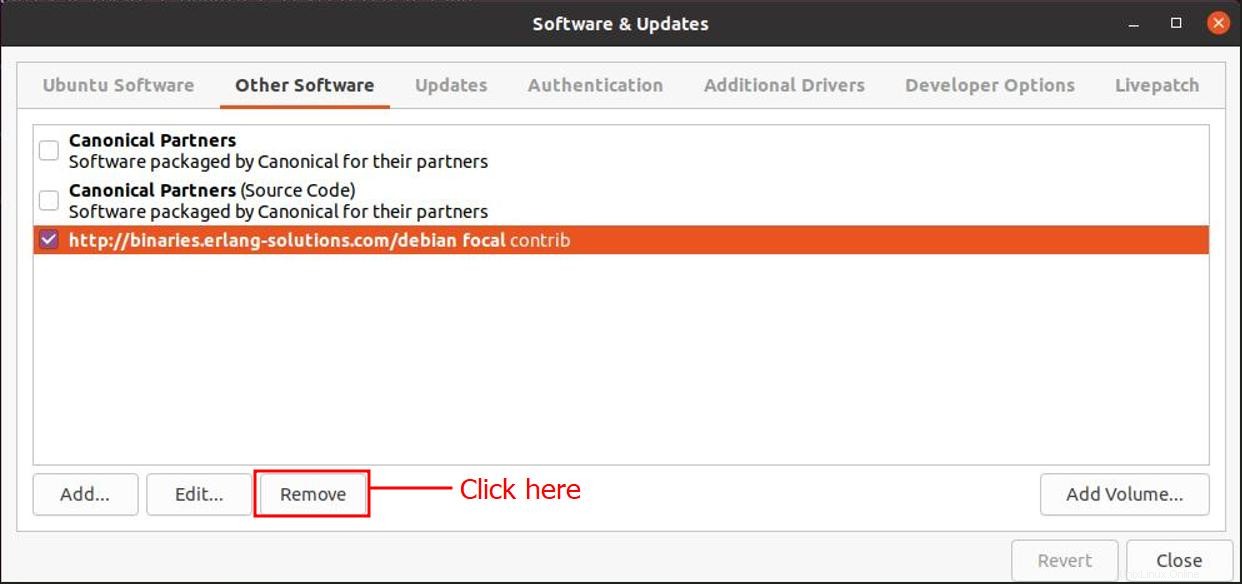
Le système demandera à l'utilisateur de s'authentifier avant de supprimer les packages. Vous devez entrer le mot de passe du système et cliquer sur le bouton Authentifier comme indiqué ci-dessous. Une fois le processus terminé, vous supprimerez le package.
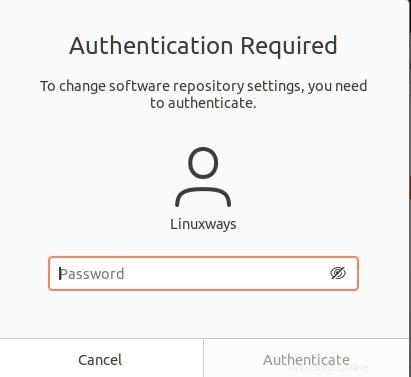
Via la ligne de commande
Il existe différentes façons de supprimer des packages à l'aide de commandes dans la ligne de commande via le terminal. Quelques-uns d'entre eux sont mentionnés ci-dessous avec des exemples et des commandes.
1. Utiliser add-apt-repository
Ajoutez ou supprimez des référentiels de packages du répertoire /etc/apt/sources.list.d avec la commande add-apt-repository. Utilisez simplement la commande add-apt-repository dans la syntaxe suivante pour supprimer un référentiel de packages de votre système. La commande ci-dessous supprimera les packages à l'aide de la commande apt.
Syntaxe :
[email protected]:~$ sudo apt-repository -r package_name
Ici, en utilisant la commande apt, la solution erlang packagée est supprimée.
[email protected]:~$ sudo add-apt-repository -r erlang-solution

2. Utiliser le chemin des listes
Le répertoire /etc/apt/sources.list.d contient toutes les listes des dépôts disponibles dans le système Linux. Chemin d'accès au répertoire à l'aide de la commande cd et tapez la commande ls pour répertorier le référentiel.
Pour accéder au répertoire, la commande cd est utilisée comme indiqué ci-dessous :
[email protected]:~$ cd /etc/apt/sources.list.d
Maintenant, pour répertorier tous les référentiels disponibles dans le système, tapez la commande ls comme indiqué ci-dessous :
[email protected]:~$ ls
Enfin, pour supprimer le référentiel souhaité, utilisez la commande rm comme indiqué ci-dessous :
Syntaxe :
[email protected]:~$ sudo rm packages_name
Ici, le package erlang solution est supprimé à l'aide de la commande rm.
[email protected]:~$ sudo rm erlang-solutions.list

Utiliser la purge
La commande de suppression par défaut supprime simplement les fichiers logiciels du système, mais conserve tous les fichiers de configuration pour des raisons de sécurité. Les fichiers de configuration et de données sont sécurisés s'ils sont supprimés accidentellement. Utilisez l'argument –purge avec la commande ci-dessous pour effacer entièrement tous les fichiers de données, d'application et de configuration. comme :
Syntaxe :
[email protected]:~$ sudo apt remove - -purge [package-name]
Ici, le paquet est supprimé à l'aide de la commande purge avec apt.
[email protected]:~$ sudo apt remove - -purge erlang-solutions

Conclusion
L'article ci-dessus concerne les moyens de supprimer des packages dans Ubuntu Linux. Merci d'avoir vérifié !